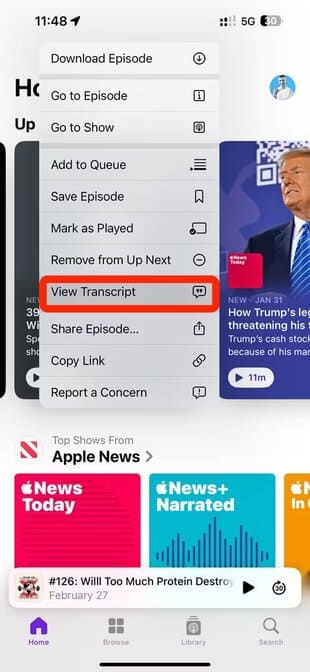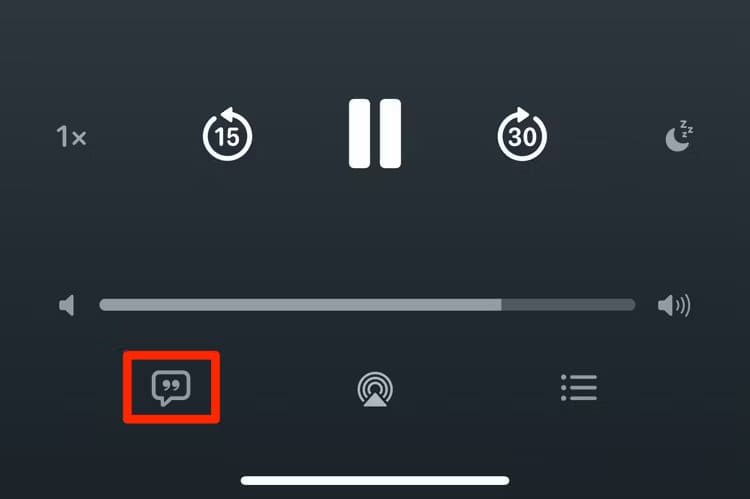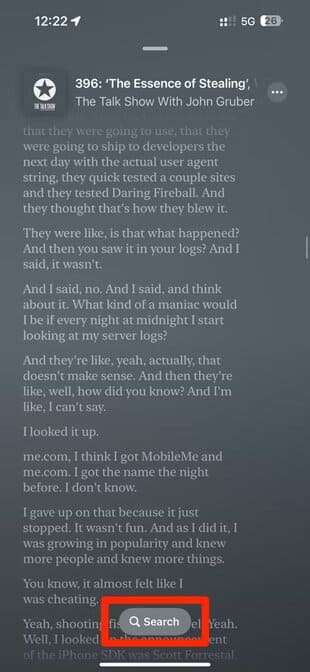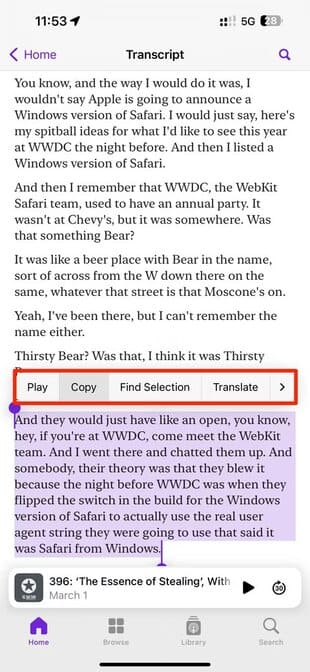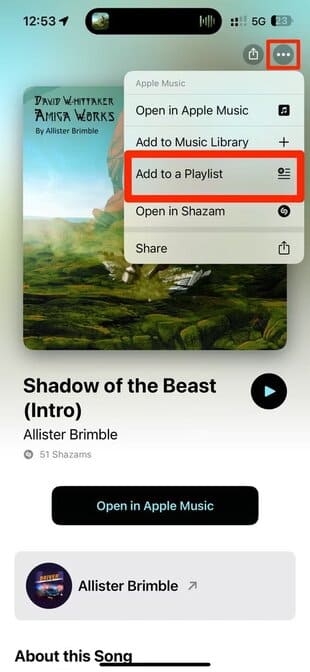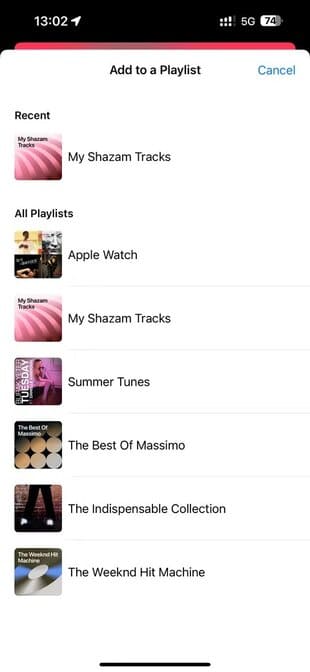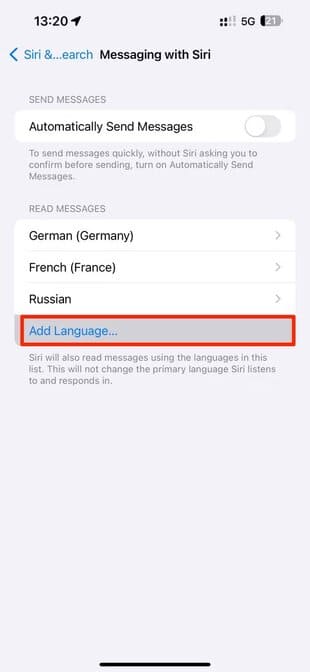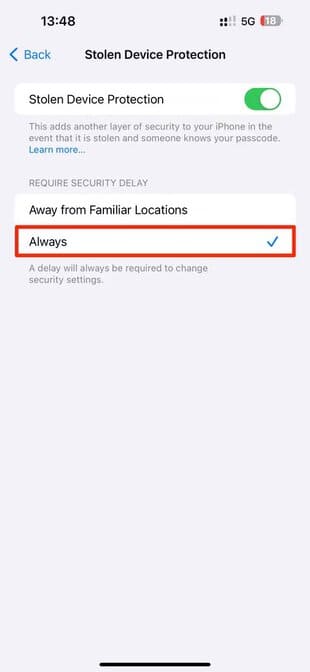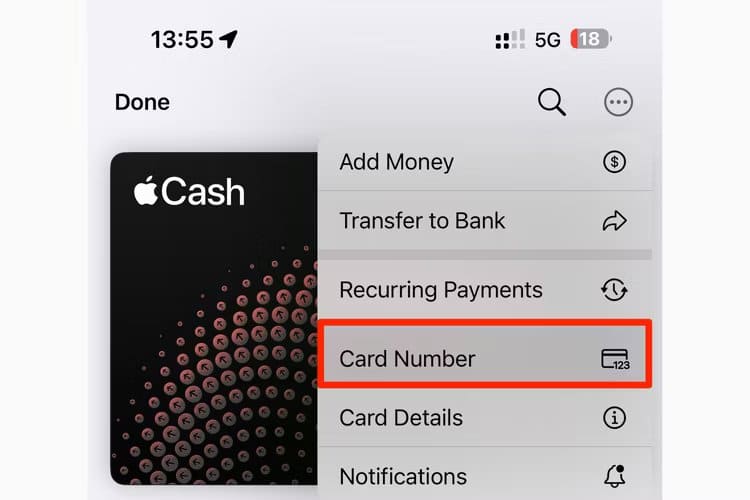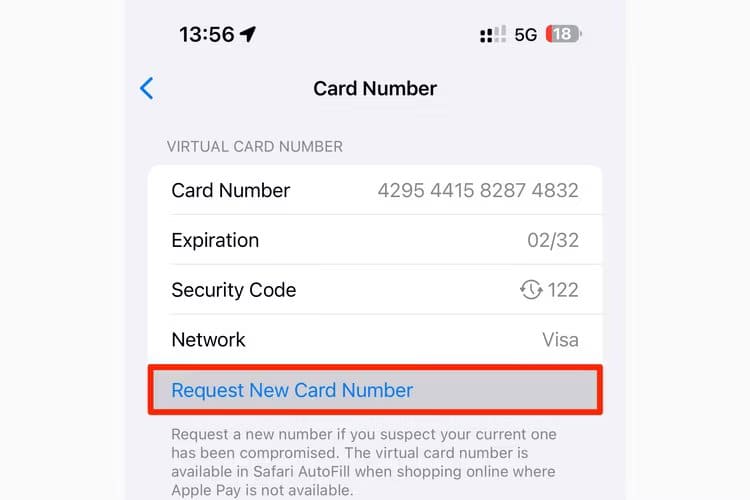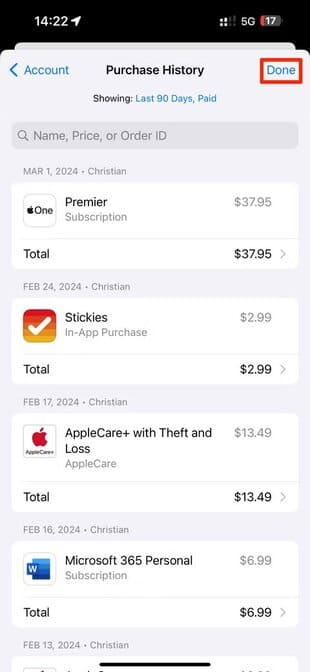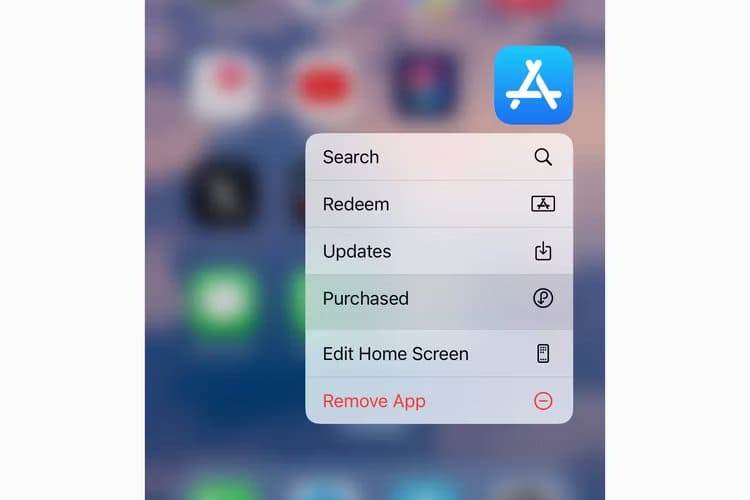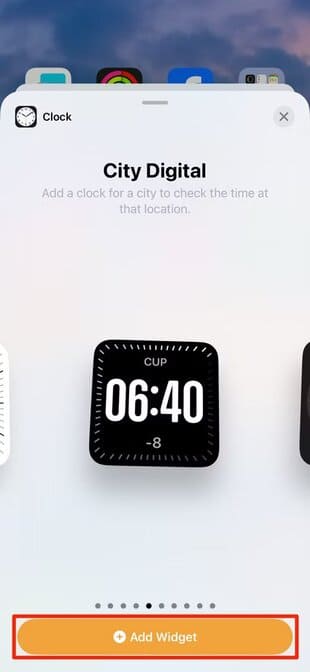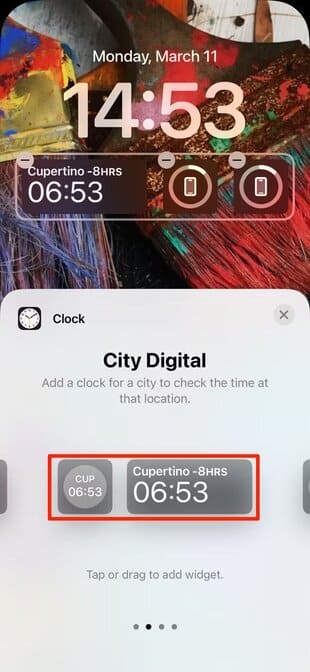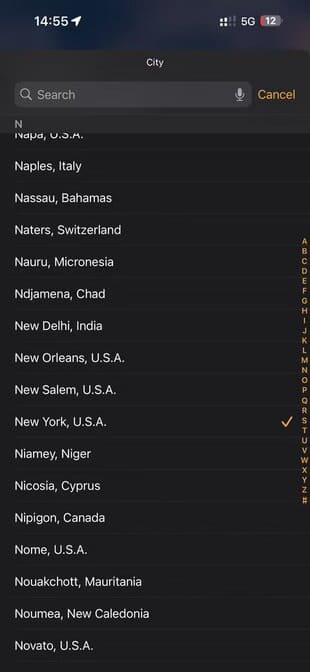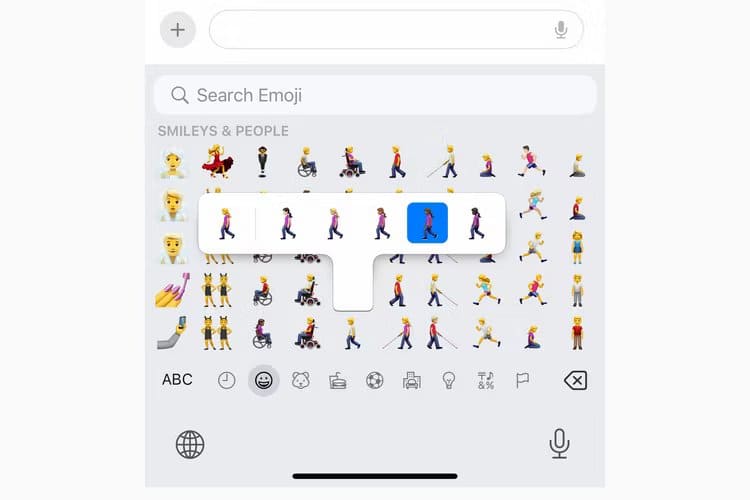iOS 17.4: Tüm yeni iPhone özellikleri nasıl kullanılır?
iOS 17.4, podcast transkriptleri ve yeni emoji seçeneklerinden çok dilli mesaj oynatmaya, Apple Cash numaralarına ve daha fazlasına kadar pek çok yeni özellik ve iyileştirmeye sahiptir. Nereye bakacağınızı bilmiyorsanız, bu değişiklikleri ve ince ayarları gözden kaçırmak kolay olabilir ve biz de tam burada devreye giriyoruz.
Podcast bölümlerinin sürükleyici transkriptlerini okuyun
Apple Podcasts artık podcast'leri otomatik olarak yazıya döküyor. Kelimeler vurgulanarak takip edilmesi kolaylaştırılmıştır. Artık en sevdiğiniz bölümleri okuyabilir, hatta yeni diller öğrenebilirsiniz! Herhangi bir döngüye dokunup basılı tutun ve özelliği etkinleştirmek için "Metni Görüntüle"yi seçin.
Oradan oynamaya başlamak için herhangi bir bölüme dokunabilirsiniz. Apple Music şarkı sözlerini nasıl kullanacağınızı biliyorsanız kendinizi evinizdeymiş gibi hissedeceksiniz.
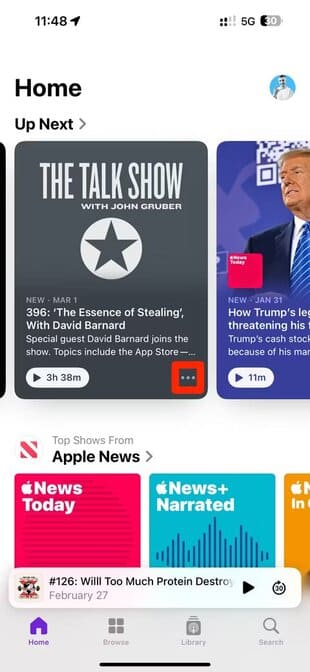
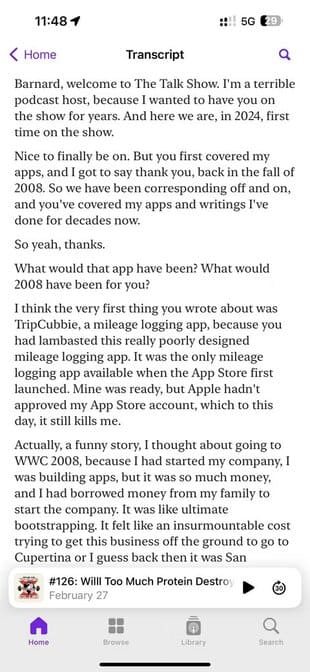
Bölüm metnini göstermek veya gizlemek için Şu An Çalınan ekranının sağ alt köşesindeki metin simgesine de dokunabilirsiniz. Simge gri renkteyse daha sonra tekrar deneyin.
not
Yeni yayınlanan bölümlerin kopyaları neredeyse anında mevcuttur, ancak arka katalog bölümlerinin gelmesi biraz zaman alabilir.
Anahtar kelimeleri kullanarak metin aramak için bir döngü başlatın ve çubuğa dokunun “Şimdi koşuyorumTam ekran yapmak için altta. Şimdi metni kaydırmaya başlayın; bu, oynatma kontrollerini otomatik olarak gizleyecek ve alttaki büyüteç simgesini ortaya çıkaracaktır.
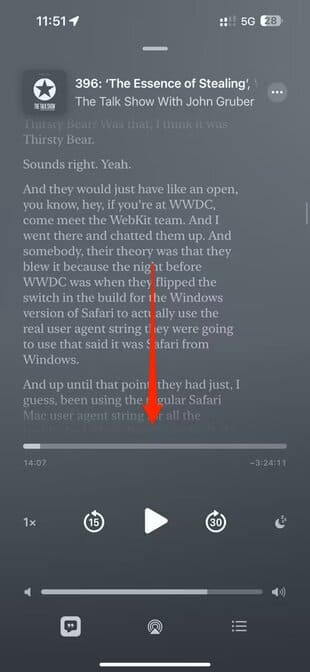
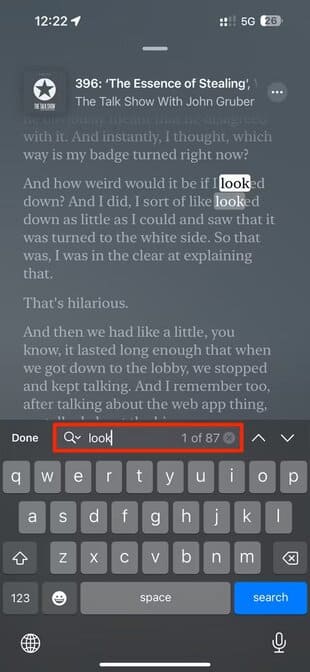
Bir şeyi kopyalamak için paragrafı basılı tutun ve menüden "Metin seç"i seçin. Artık seçiminizi hassaslaştırabilirsiniz. İşiniz bittiğinde seçimi ham metin olarak başka bir uygulamaya yapıştırmak için kabarcık menüsünden Kopyala'yı seçin.
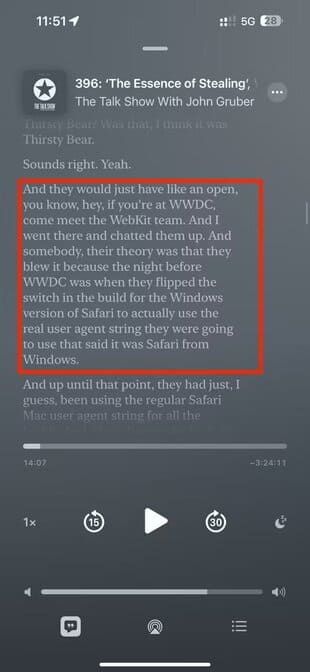
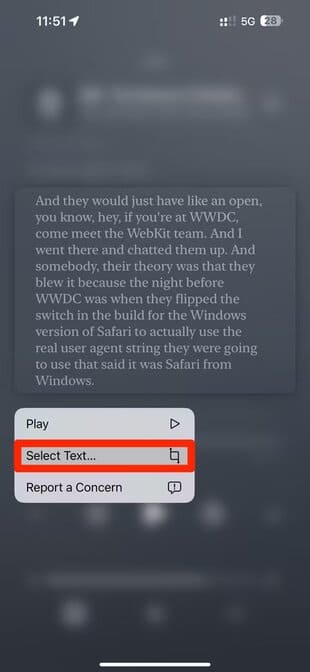
İngilizce, Fransızca, İspanyolca ve Almanca programların Apple Podcasts transkriptleri iOS 17.4, iPadOS 17.4 ve macOS Sonoma 14.4 yüklü iPhone, iPad ve Mac'te mevcuttur. Bunları metin boyutu, artırılmış kontrast ve VoiceOver gibi erişilebilirlik özellikleriyle kullanabilirsiniz.
Tanınan şarkıları özel bir çalma listesine kaydedin
Son olarak Apple, Müzik Tanıma tarafından tanımlanan şarkıları Müzik uygulamasındaki özel çalma listelerine eklemenize olanak tanır. Dinlemeye başlamak için Kontrol Merkezi'ndeki Shazam simgesine dokunun, ardından bir şarkı seçtiğinizde görünen bildirime dokunun.
Şarkı ayrıntılarını içeren bir ekran görünecektir. Parçayı Müzik uygulamasındaki herhangi bir çalma listesine eklemek için sağ üst köşedeki üç nokta simgesine dokunun ve Oynatma listesine ekle“Listeden.
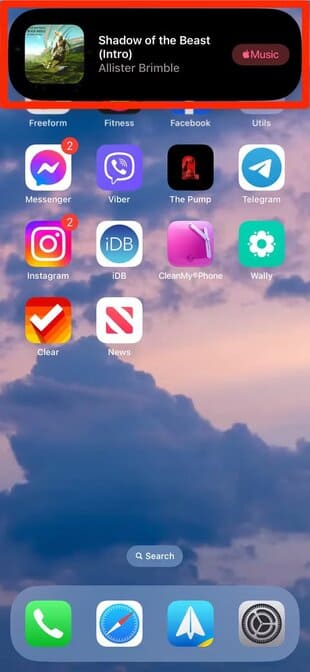
Daha önce tanınan bir şarkının ayrıntılarını görüntülemek için Kontrol Merkezi'ndeki Shazam simgesine dokunarak müzik tanıma geçmişinize erişin.
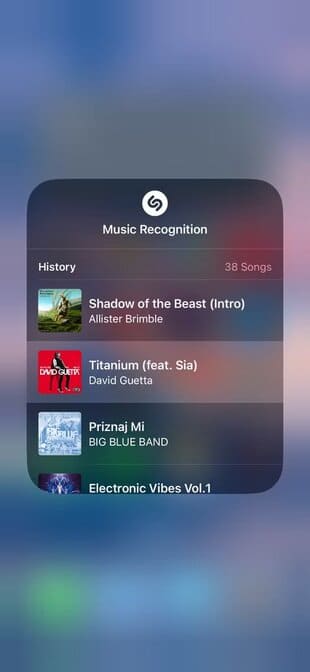
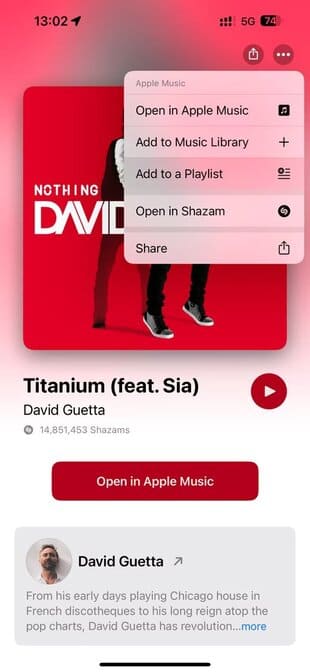
Bu ekrandaki diğer seçenekler, tanıdığınız melodiyi müzik kitaplığınıza eklemenizi, Shazam'da veya Apple Music'te açmanızı ve arkadaşlarınızla ve ailenizle paylaşmanızı sağlar.
Siri Mesajları açıkken çok dilli konuşmalar
Birden fazla dilde metin mi alıyorsunuz? iOS 17.4'teki Siri, Almanca ve Fransızca gibi belirli dillerdeki gelen mesajları okuyabilir. Siri'nin birincil dilini değiştirmeden mesajları oynatmak üzere birden fazla dil ayarlamak için Ayarlar > Siri ve Arama > Siri ile Mesajlaşma > Dil Ekle seçeneğine gidin.
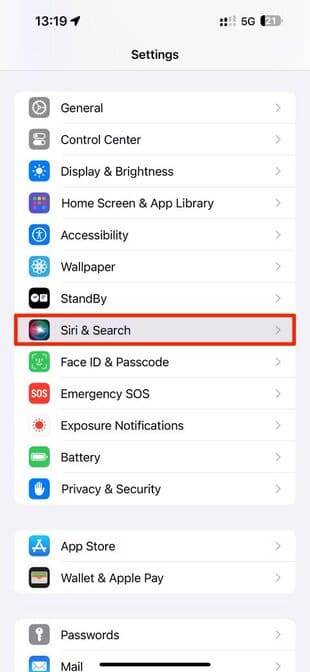
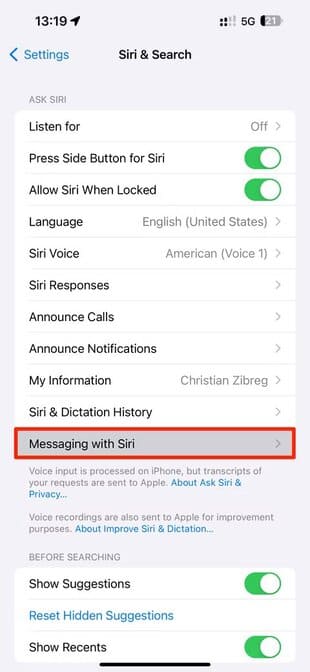
Evden uzaktayken çalınan cihazı koruyun
iOS 17.4, kayıtlı parolalarınızı ve paranızı çalan hırsızlar gibi tehditlere karşı sizi koruyan Çalıntı Cihaz Koruması özelliğini geliştirir.
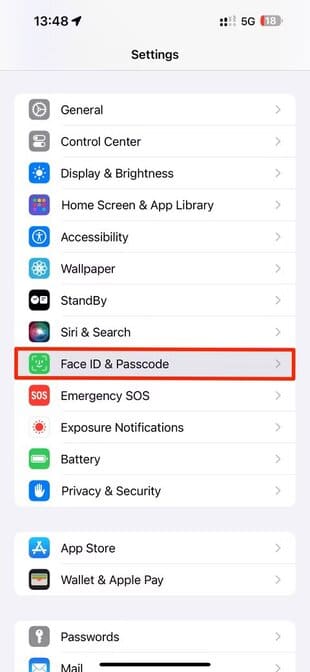
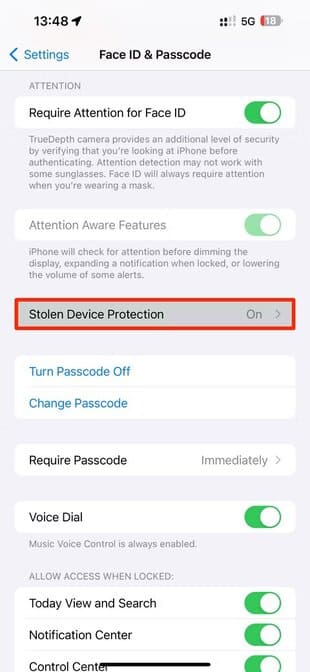
Yeni bir “Her Zaman” seçeneğini seçin Ayarlar > Face ID ve Şifre > Çalınan Cihaz Koruması Ev ve iş gibi olağan yerlerden uzakta olduğunuzda bile bir güvenlik gecikmesi uygulamak için.
not
Güvenlik gecikmesi, iPhone'unuzu Kayıp Moduna geçirmeden önce hırsızların Apple Kimliği parolanızı değiştirmesini önler.
iPhone 15 sahipleri için ayrıntılı pil istatistikleri
iOS 17.4, iPhone 15 sahiplerinin Ayarlar > Pil > Pil Sağlığı bölümünde pil döngüsü sayısını, üretim tarihini ve ilk kullanımını görüntülemesine olanak tanır (Ayrıca "Pil Sağlığı ve Şarj Etme" bölümünü "Pil Sağlığı" ve "Şarj Optimizasyonu" adlı iki ayrı menüye ayırır. ”)
danışma
Eski iPhone'larda aşağıdaki gibi uygulamalar Hindistan cevizi pil Tanılama günlüklerinin boşaltılması gibi hileler, ilgili pil sağlığı istatistiklerini görüntüleyebilir.
Sanal Apple Cash numaralarını kullanarak çevrimiçi satın alma işlemleri
Tüm web siteleri Apple Pay'i desteklemez. Bu durumda eski yöntemi kullanabilir ve Apple Cash numaranızı yazabilirsiniz. Bunu Cüzdan uygulamasında Apple Cash kartınızı seçip sağ üstteki üç nokta simgesine dokunarak ve "kart numarası".
Daha fazla koruma sağlamak için güvenlik numarası her kullanımda değişir. Apple Cash numaranız ele geçirildiyse Yeni Kart Numarası İste'ye dokunun; hazırsınız.
danışma
Safari'de Otomatik Doldur özelliğini kullanarak daha hızlı ödeme yapmak için Ayarlar > Safari > Otomatik Doldur > Kayıtlı kredi kartları bölümüne sanal Apple Cash numaranızı ekleyin.
Satın alma geçmişinize daha hızlı erişim
Şu ana kadar satın aldığınız uygulamaların, medyaların ve aboneliklerin listesini görüntülemek için App Store profil simgenize dokunun ve bir seçenek belirleyin "Satın alım geçmişi" (Apple Kimliğinizle ilişkili tüm ücretsiz ve ücretli uygulamaların listesi için bunun yerine Uygulamalar'ı seçin.)
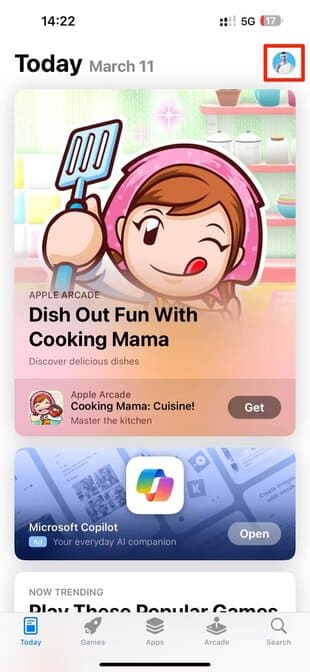
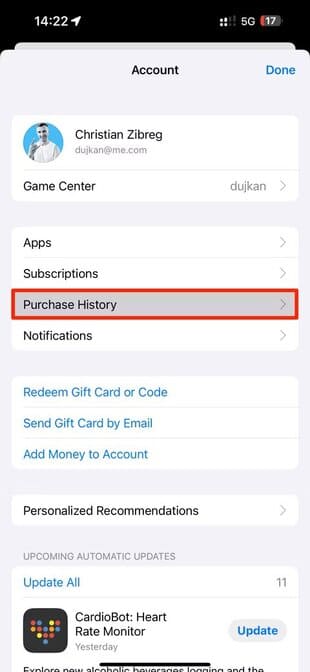
Bu, satın alma geçmişinize "Medya ve Satın Alma İşlemleriAyarlar uygulamasının üst kısmındaki Apple ID profilinizde. Daha önce olduğu gibi, ana ekrandaki App Store simgesini basılı tutabilir ve kısayol menüsünden “Satın Alınanlar”ı seçebilirsiniz.
Özel şehirler için dijital saat widget'ları
iOS 17.4, zamanı özel bir konumda kontrol etmek için yeni bir dijital saat widget'ı sunar. Ana ekranınıza eklemek için boş bir alana dokunup basılı tutarak simge titreşim modunu etkinleştirin ve sol üst köşedeki "+" işaretine dokunun. Artık Widget Galerisindesiniz. Şimdi uygulamalar listesinden “Saat”i seçin, “City Digital”e kaydırın ve “Widget Ekle” düğmesine dokunun.
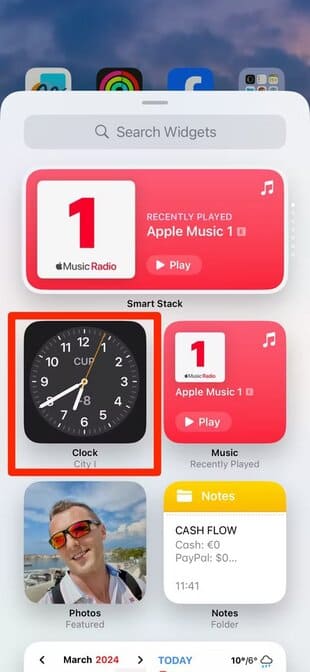
Bu widget'ı kilit ekranınıza koymak için cihazı uyandırın ve ekranı basılı tutun, ardından "Kişiselleştir"i seçin ve "Kilit Ekranı"nı seçin. Daha sonra, geçerli saatin altındaki boş widget yuvasına dokunun ve aşağıdaki widget galerisini kullanarak "City Digital"i kilit ekranına ekleyin.
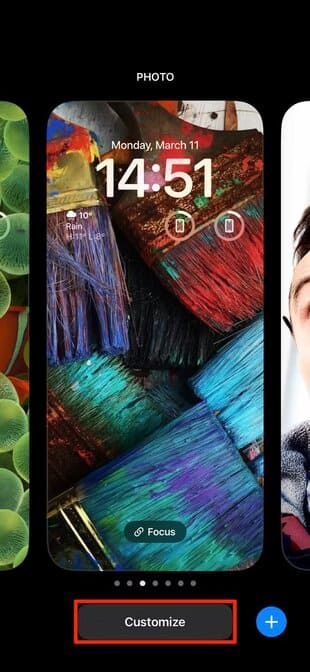
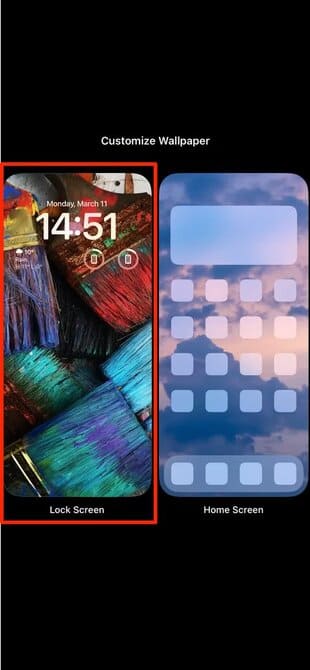
Belirli bir şehrin yerel saatini göstermesini sağlamak için Ana Ekranınızda veya Kilit ekranınızda widget'a uzun dokunun, "Widget'ı Düzenle'yi seçin", "Şehir" altındaki konuma dokunun ve yeni bir konum seçin.
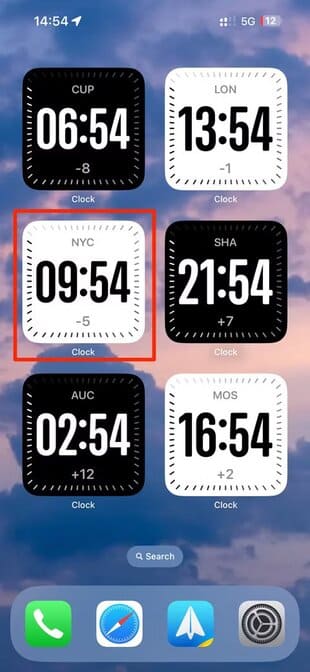
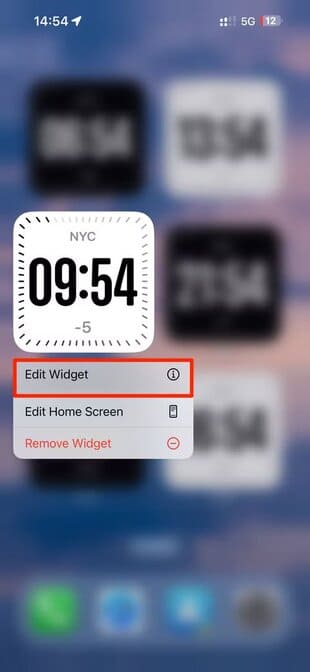
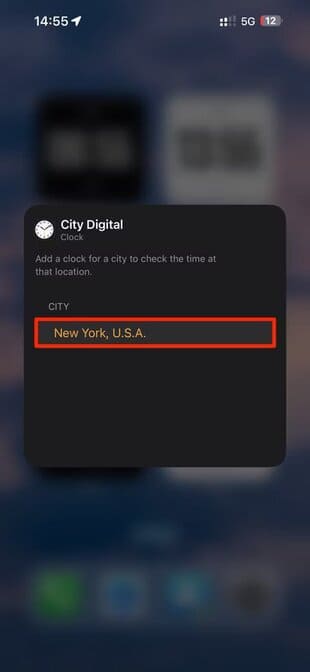
Birçok kişi dijital saatleri analog saatlere tercih ediyor. Bazen, örneğin sabah erken uyandıktan sonra analog saatleri doğru okumakta zorluk çekiyorum.
iMessage konuşmaları için PQ3 Quantum Security
iPhone'unuzu iOS 17.4'e güncelledikten sonra iMessage şifrelemesi otomatik olarak Kuantum Sonrası Şifreleme (PQ3) protokolüne yükseltilecektir. Bir bilgisayar korsanının çalınan verileri kaydettiği ve gelecekte kuantum hesaplama mümkün olduğunda en sonunda şifresini çözmeyi umduğu "şimdi hasat et, şifresini sonra çöz" saldırılarına karşı koruma sağlar.
Kuantum güvenliğinin çalışması için konuşmaya katılan tüm iPhone'ların iOS 17.4 veya sonraki bir sürümünü çalıştırması gerekir.
Apple açıklıyor PQ3, ilk anahtarın tehlikeye atılması durumunda "bir konuşmanın kriptografik güvenliğini hızlı ve otomatik olarak geri yüklemek" için sürekli yeniden anahtarlamayı kullanır.
Yeni emoji ve yön seçenekleri
iOS 17.4, yenilebilir bir mantarı, küllerinden doğan bir anka kuşunu, bir limonu ve kırık zincirleri temsil eden altı yeni emojiyi sunuyor. Onaylamayı veya onaylamamayı ifade etmek için bir çift kafa sallama da vardır. Belirli bir sembolü bulmak için emoji klavyesini açın ve emoji arama alanına karakter için kısa bir ad yazın (örneğin, "mantar" veya "dize").
iOS 17.4 ayrıca yürüyen, koşan ve diz çökmüş bir kişinin yanı sıra beyaz bastonlu, manuel tekerlekli sandalyedeki ve motorlu tekerlekli sandalyedeki bir kişiyi tasvir eden önceden var olan altı kişi emojisinin yönlendirme varyantlarını da tanıttı. Bunu emoji klavyesinin "Gülen Yüzler ve Kişiler" bölümünde bulabilirsiniz (cilt tonunu ayarlamak için emojiye dokunup basılı tutun).
İlginç Bilgiler: AB'de değişiklikler oldu; "Şimdi Dinle"nin adı "Vatan" olarak değiştirildi ve daha fazlası
iOS 17.4, AB'deki kişilerin alternatif uygulama pazarlarından uygulamalar yüklemesine, özel motorlara sahip web tarayıcılarını kullanmasına, varsayılan tarayıcıyı ve e-posta uygulamasını değiştirmesine ve daha fazlasına olanak tanıyor.
Herkes, iOS 17.4'teki Müzik ve Podcast uygulamalarındaki "Şimdi Dinle" özelliğinin "Ana Sayfa" olarak yeniden adlandırılması (TV uygulamasında olduğu gibi) veya daha önce Müzik'te kullanıma sunulan Podcast uygulamasındaki yeni kayan oynatma çubuğu gibi yaşam kalitesi iyileştirmelerinden yararlanır başvuru.
iOS 17.4, Zoom gibi üçüncü taraf video uygulaması geliştiricilerinin manuel AR etkileşimlerini kapatmasına olanak tanır. Ayrıca sekiz yeni CarPlay uygulaması da var. Son olarak Apple, iOS 17.4'ün son sürümünden iki özelliği kaldırdı: Saat uygulamasının canlı etkinliği ve Apple TV ve HomePod için SharePlay müzik kontrolü. Muhtemelen gelecekteki bir güncellemede geri dönecekler.
iOS 18 köşede gizleniyor
iOS 17.4, göründüğünden daha anlamlı değişiklikler içeren, özelliklerle dolu başka bir sürümdür. Apple, iPhone'un kullanıcı arayüzünü geliştirmeye ve stok uygulamalarına tutarlılık kazandırmaya devam ederken herkesin sabırsızlıkla bekleyeceği bir şey olmasını da sağlıyor.
Apple muhtemelen iOS 17.5'i yazdan önce yayınlayacak. Daha sonra Haziran ayında şirket, WWDC18 açılış konuşmasının hemen ardından ilk iOS 24 beta sürümünü yayınlayarak tamamen yeni bir beta döngüsüne başlayacak.